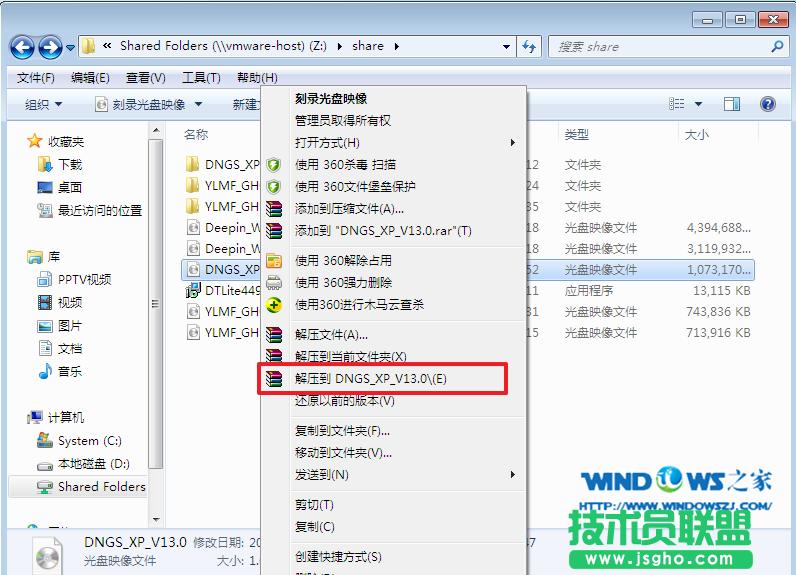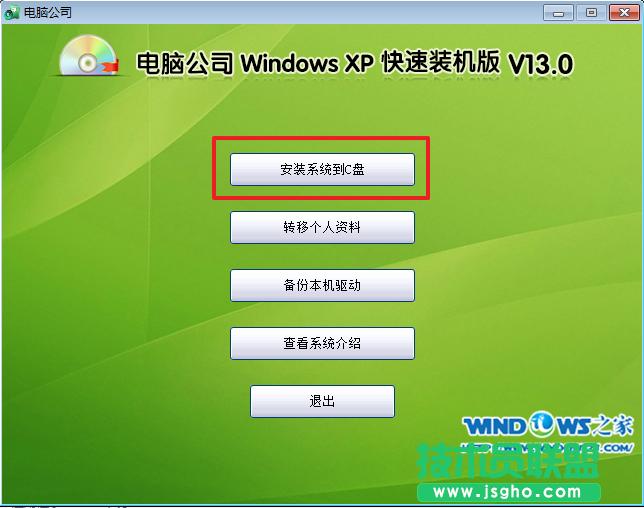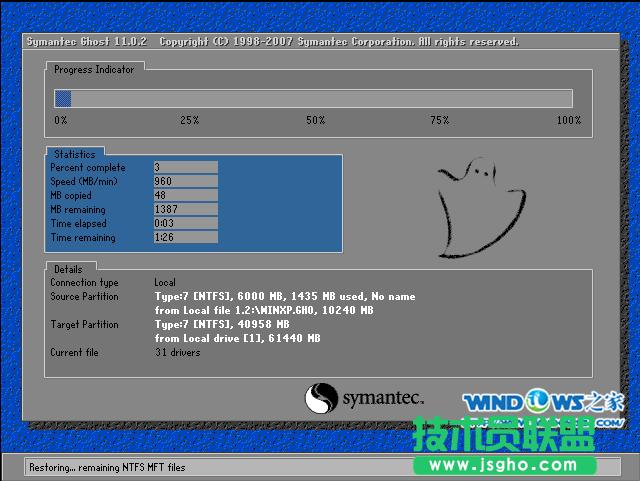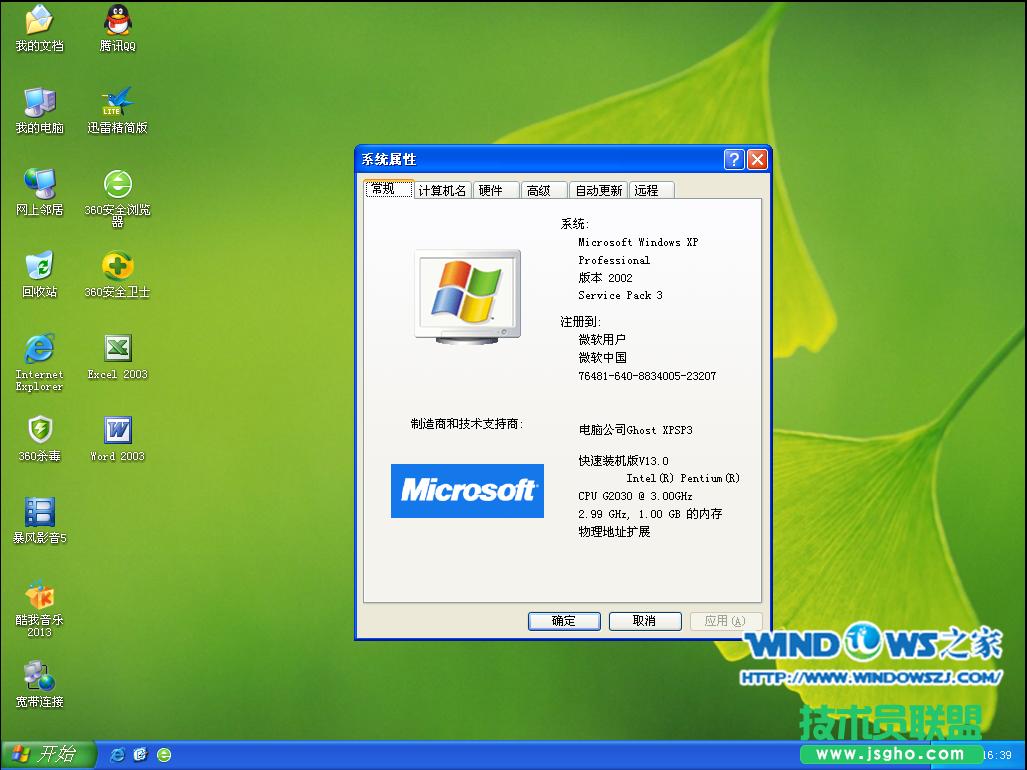安装XPSP3电脑公司版的图文图文详细教程
发布时间:2022-04-28 文章来源:xp下载站 浏览:
|
Windows XP是美国微软公司研发的基于X86、X64架构的PC和平板电脑使用的操作系统,于2001年8月24日发布RTM版本,并于2001年10月25日开始零售。其名字中“XP”的意思来自英文中的“体验(Experience)”。该系统的默认桌面背景墙纸是Bliss,一张BMP格式的照片。是拍摄的纳帕县郊外的风景,照片中包括了高低起伏的绿山及有层积云和卷云的蓝天。 电脑公司xp系统是很受用户喜爱的,最近有很多网友都在咨询XPSP3电脑公司版的安装教程。电脑公司xpsp3的安装方法有好几种,如果大家手上没有光盘、U盘等辅助工具,下面小编分享安装XPSP3电脑公司版的详细教程。 1.将下载来的xp系统iso镜像文件解压,选中—鼠标右键—在右键菜单栏中选择“解压到DNGS_XP_V13.0",如图1所示:点此下载电脑公司XP sp3系统
XPSP3电脑公司版图文安装方法图1 2.打开解压好的文件,选中里面的AUTORUN.EXE程序文件,双击打开,如图2所示:
XPSP3电脑公司版图文安装方法图2 3.在电脑公司界面中,选择“安装系统到C盘”,如图3所示:
XPSP3电脑公司版图文安装方法图3 4.在出现的Ghost安装器界面中,选择映像文件的路径,并点击“执行”,如图4所示:
XPSP3电脑公司版图文安装方法图4 5.执行后就开始了电脑公司 ghost xp sp3 系统的自动安装。小编截了相关截图,如图5、图6所示:
XPSP3电脑公司版图文安装方法图5
XPSP3电脑公司版图文安装方法图6 6.启动重启后,出现如图7所示界面时,电脑公司Windows xp sp3 快速装机版系统就安装好了。
XPSP3电脑公司版图文安装方法图7 以上就是XPSP3电脑公司版图文安装方法的相关内容了。当然,上述的方法只是大家在没有任何的辅助工具下进行的硬盘安装电脑公司xp系统的教程。如果大家想要用光盘或者是U盘安装电脑公司xpsp3系统的话,敬请大家参考sp3安装教程! Windows XP服役时间长达13年,产生的经济价值也较高。据评测机构StatCounter的统计,2017年1月,在中国范围内,该系统的占有率为17.79%。主要原因是“习惯XP系统”而不愿意对其升级。 部分杀毒软件推出了诸如“XP盾甲”之类的服务,以提高系统安全性。 |
本文章关键词: 安装XPSP3电脑公司版
相关文章
本类教程排行
系统热门教程
本热门系统总排行